TikTokのウェブブラウザ版の特徴とは?アプリ版との違いについても解説

「TikTok」は短い動画をシェアして楽しむ、10~20代の若い世代に人気のSNSです。スマートフォンからアプリをインストールして利用するのが一般的ですが、実はウェブブラウザ版も存在します。
アプリをインストールしたくない人にとっては便利であるものの、一部機能が制限されているなど、アプリ版よりも使いにくい点もあるため注意が必要です。
そこで本記事では、TikTokのウェブブラウザ版の特徴やできること、できないことについて解説します。
TikTokのウェブブラウザ版とは

TikTokのウェブブラウザ版でも、アプリ版と同じように動画の閲覧や投稿が可能です。
検索エンジンで「TikTok」と検索し、TikTok公式サイトの「ログイン」から任意の方法でログインすれば、ウェブブラウザ版を利用できます。すでにTikTokアカウントを持っている方やスマ―トフォンでログインしている場合は、二次元コードでのログインも可能です。
ウェブブラウザ版は、アプリ版と比べると利用できる機能が限られているため、よく動画を投稿する方にとっては少し使いづらいと感じることもあるかもしれません。しかし、閲覧だけの利用や「アプリをインストールしたくない」という方にとっては、便利なサービスといえるでしょう。
TikTokのウェブブラウザ版でできることとは

TikTokのウェブブラウザ版でできることは、主に次の4つです。
・インサイトのデータのダウンロード
・投稿予約
・HTMLコードの埋め込み
・大画面での動画視聴
それぞれの内容について解説します。
インサイトのデータのダウンロード
TikTokのアプリ版ではインサイトのデータは閲覧のみ可能ですが、ブラウザ版では閲覧に加えてデータのダウンロードができます。インサイトでは、主に動画の再生回数やフォロワー数の増減、プロフィールの表示回数、いいねやコメント数、再生された時間帯を確認できます。
インサイトをチェックするメリットは、どのような動画がよく視聴されているのかを分析することにより、エンゲージメントを高められることです。
ウェブブラウザ版であれば、さらにCSVやXLSX形式でデータをダウンロードできるため、分析結果をまとめて表計算ソフトなどで管理しておくことにより、TikTok運用の効率化も図れます。
インサイトのチェックをすることで、ユーザーの動画視聴状況を分析できるため、エンゲージメントを高めるうえで非常に重要です。動画を使ってマーケティングをおこなっている方は、ウェブブラウザ版を利用しインサイトのデータを分析しましょう。
投稿予約
ウェブブラウザ版では、ビジネスアカウントに切り替えることで、日時を指定した投稿予約が可能です。
例えば、ターゲットがよく視聴する時間や、利用者の多い週末を狙って投稿できるため、より高い再生数を狙えるでしょう。
仕事や学校などで決まった時間にしかTikTokを利用できない方は、ぜひウェブブラウザ版の投稿予約を活用してみましょう。
HTMLコードの埋め込み
TikTokのウェブブラウザ版では、HTMLコードを取得してウェブサイトやブログなどに埋め込むことができます。
ブログに掲載する記事やウェブサイトにTikTok動画を貼り付けておくことで、ページ滞在時間を延ばしたり、サイト経由でTikTokの新規フォロワーを増やしたりすることで、集客につなげられる可能性もより高まるでしょう。
HTMLコードの埋め込み方法は非常にシンプルで、次の方法で埋め込みができます。
■HTMLコードの埋め込み方法
1.埋め込みたい動画の動画再生画面に移動
2.埋め込みマーク(</>)をクリック
3.埋め込みコードが表示されるのでコードをコピー
4.掲載したい箇所にコードを貼り付けて完了
TikTok動画を埋め込めば、ページに動きが出て、ウェブサイトが視覚的に華やかになります。視聴者に興味や関心を持ってもらうきっかけにもなるので、ぜひ活用しましょう。
大画面での動画視聴
ウェブブラウザ版でTikTokを利用する際の大きなメリットは、大きな画面で動画を視聴できる点です。スマートフォンやタブレットのアプリ版の場合、どうしても画面サイズが小さくなってしまい、環境によっては視聴しづらいケースがあります。
その点、ウェブブラウザ版であれば、気軽にPCから視聴できるため、大きいモニターでTikTokの動画が視聴できるのです。また、動画を高音質かつ大音量で視聴できる点もメリットといえるでしょう。
TikTokのウェブブラウザ版できないこととは

TikTokのウェブブラウザ版でできることを紹介しましたが、反対にアプリ版にできてウェブブラウザ版にできないこともあります。TikTokのウェブブラウザ版でできないことは、主に次の5つです。
・動画編集ができない
・ハッシュタグのおすすめ表示ができない
・ライブ配信で使用するコインを購入できない
・デュエット動画の投稿ができない
・外部リンクの設定ができない
それぞれについて解説します。
動画編集ができない
スマートフォンのアプリ版では簡単に動画を編集できますが、ウェブブラウザ版ではできません。
ウェブブラウザ版には、動画の長さ調整やカット、エフェクト、文字入れといった編集機能は搭載されていないため、外部の動画編集ソフトを使って動画を編集する必要があります。
動画編集ソフトは無料のものもありますが、より高性能な編集機能を利用したい場合は有料ソフトを探さなければいけません。そのため、少しコストがかかってしまう点はデメリットといえるでしょう。
しかし、PCから動画編集をすることで、スマートフォン版よりもクオリティの高い動画制作が可能です。編集作業に手間やコストがかかってしまうものの、他のアカウントとの差別化を図りたい方にはおすすめです。
ハッシュタグのおすすめ表示が不可
TikTokのアプリ版ではハッシュタグ(#)が自動で表示されますが、ウェブブラウザ版では表示されません。
そのため、自身で話題のハッシュタグを探して設定する必要があります。
ハッシュタグは、トレンドのものをキャプションに含めて投稿することで、おすすめ候補に表示されやすくなり、拡散に役立つものです。そのため、現在トレンドとなっているハッシュタグが見つけにくい点はウェブブラウザ版のデメリットといえるでしょう。
ウェブブラウザ版で動画を投稿するときには、事前にアプリ版を使って、ハッシュタグを確認しておくのがおすすめです。
ライブ配信で使用するコインを購入できない
TikTokには、ライブ配信中に配信者に投げ銭ができる「ギフティング機能」があります。ギフティング機能を利用するときには、LIVEルーム内でコインを購入する必要がありますが、ウェブブラウザ版ではコインの購入ができません。
しかし、TikTokの公式サイトにログインすることで、事前にコインの購入が可能です。リアルタイムでギフティングをしたい場合は、事前にコインを購入しておきましょう。
デュエット動画の投稿ができない
ウェブブラウザ版では、自分の動画と他のユーザーの動画を並べて投稿できる「デュエット投稿」ができません。
ウェブブラウザ版では、基本的に自身が制作した動画しか投稿できないのです。
ただし、ウェブブラウザ版で投稿した動画を他のユーザーがアプリ版でデュエット投稿することは可能です。他の方とコラボをしたい場合は、アプリ版を利用している方にお願いするのもよいでしょう。
外部リンクの設定ができない
アプリ版のTikTokでは、プロフィール内で自身のInstagramやYouTubeなど、他のSNSへの外部リンクを設定できますが、ウェブブラウザ版ではできません。外部リンクを設定しておけば、プロフィールを表示したユーザーを他のSNSへ誘導して、総合的なアクセス数の増加を狙えます。
一度設定してしまえば、こまめに変更作業が必要になるものではないので、外部リンクの設定をしたい場合は、アプリ版で事前に設定しておくとよいでしょう。
TikTokのウェブブラウザ版で動画を投稿する手順
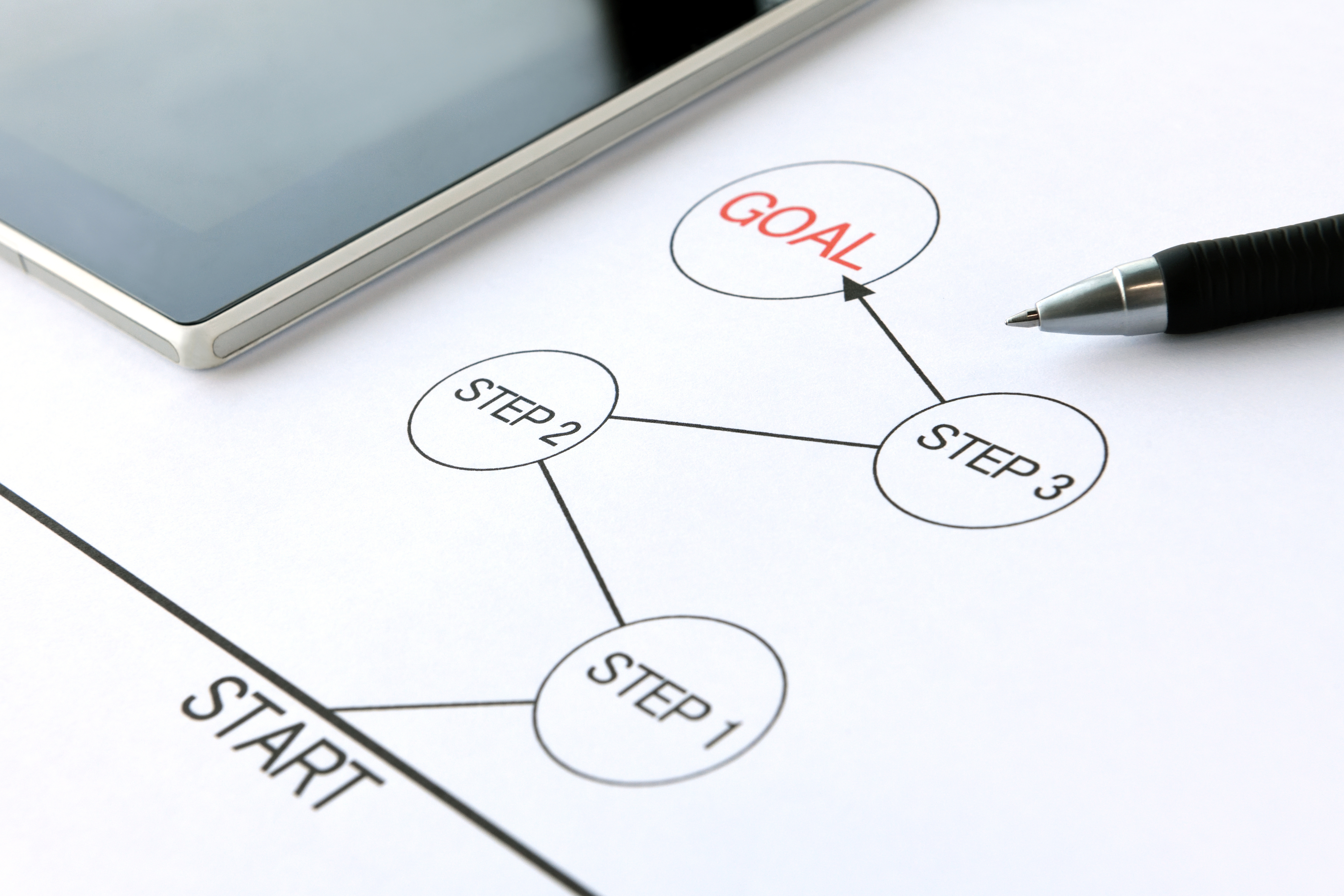
TikTokのウェブブラウザ版では動画の編集はできませんが、動画投稿は簡単にできます。ここでは、TikTokのウェブブラウザ版で動画を投稿する手順を紹介します。
1.PCからTikTokにアクセスする
PCからTikTokにアクセスすると、TikTokのTOP画面が表示されます。TikTokにログインしていない状態でも、おすすめの動画の視聴や検索は可能です。ただし、ログインをせずに閲覧していると、途中でアカウント作成を推奨する画面が表示されてしまうため、利用する場合は基本的にログインをしてから閲覧しましょう。
2.アカウントにログインする
ログインボタンから任意の方法を選択してログインしましょう。まだアカウントを持っていない場合は、登録ボタンから登録してください。2024年1月現在、TikTokウェブブラウザ版でのアカウントの登録方法は次の7つです。
■アカウントの登録方法
1.電話番号もしくはメールアドレス
2.LINE
3.X(旧Twitter)
4.Google
5.Facebook
6.カカオトーク
どの方法も登録時間は1分程度で完了します。現在利用中のSNSやGoogleアカウントと連携すれば、新たにパスワードを作成せずにスムーズに登録できるため、アカウント管理の手間を省きたい方におすすめです。
3.画面右上の「アップロード」をクリックする
ログインしたら画面右上にある「アップロード」ボタンをクリックします。すると、動画アップロードページが表示されるので「投稿する動画を選択」の部分に、投稿したいファイルをドラッグ&ドロップします。
「投稿する動画を選択」の下にある「ファイルを選択」のボタンをクリックし、自分が投稿したい動画を選択してアップロードすることも可能です。
4.動画・キャプションを設定する
投稿する動画を選択したら、キャプションやサムネイル設定、公開範囲などを設定します。それぞれの概要は次のとおりです。
設定項目 | 概要 |
キャプション | 動画に表示される文字コンテンツやハッシュタグのこと。メンションも一緒に入力できます。 |
サムネイル設定 | 投稿一覧や検索画面上に表示される画像のこと。サムネイルは再生数に大きく関わる重要な要素です。 |
公開範囲、許可項目の設定 | 公開範囲は「公開」「友達のみ」「非公開」の3つから選択できます。ユーザーに許可する項目も選択できるので、デュエットに動画を使用されたくない方はチェックボックスを外しておきましょう。 |
5.投稿ボタンをクリックする
動画のキャプションや公開範囲を設定したら、最後に投稿ボタンを押すと投稿完了です。動画を投稿する時間は、自分の好きな時間に設定できます。投稿時間が決まっている場合は、あらかじめ「動画を投稿予約」をオンに設定しておきましょう。
TikTokのウェブブラウザ版はマーケティングの際におすすめ

TikTokのウェブブラウザ版には編集作業ができなかったり、おすすめ表示がされなかったりするといったデメリットがあります。しかし、インサイトがダウンロードできる点や、大画面で視聴できる点は、アプリ版にはないウェブブラウザ版の大きなメリットといえるでしょう。
とくに、インサイトでフォロワーの反応や利用者の属性を把握しておくことは、TikTokマーケティングを成功させるためには欠かせない要素です。
TikTokのアプリ版とウェブブラウザ版を併用して、効率的に作業を進めながら、今後のマーケティング活動を充実させてみてはいかがでしょうか。

